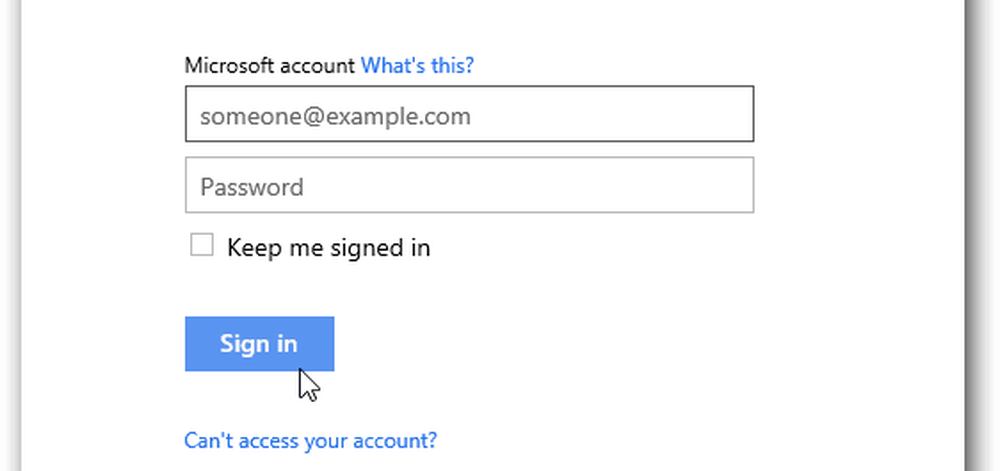Come rimuovere un dispositivo dall'app Film & TV in Windows 10

Con Film e app TV nel Windows 10, puoi acquistare o noleggiare gli ultimi film e programmi TV in alta definizione e goderteli sul tuo PC Windows, telefono, tablet o console Xbox. Quando scarichi un contenuto acquistato, puoi eseguirlo su un massimo di cinque dispositivi e scaricare di nuovo il contenuto tutte le volte che vuoi. Tuttavia, i noleggi possono essere riprodotti solo sul dispositivo su cui sono stati acquistati. Inoltre, tieni presente che se stai cercando di riprodurre i film su uno o più dispositivi, devi prima associarli all'app Movies & TV. Possiamo aiutarti con il processo.
Leggere: App per film e TV scarica sempre video HD.

Rimuovi un dispositivo dall'app Movies & TV
Per scoprire quali e quanti dispositivi sono attualmente associati all'app Movies & TV, avvia App per film e TV.
Quindi, andare a impostazioni e tocca o fai clic Mostra i miei dispositivi di download. Immediatamente, una finestra pop-up dovrebbe apparire sullo schermo del tuo computer e mostrerà l'elenco dei dispositivi a cui puoi scaricare i tuoi acquisti.
Quando accedi all'app e acquisti il contenuto, il dispositivo da cui hai effettuato l'accesso verrà automaticamente aggiunto.
Per rimuovere un dispositivo, accedere al dispositivo che si desidera rimuovere. E lancia l'app Movies & TV da quel dispositivo. Successivamente, vai su Impostazioni e tocca o fai clic Scarica dispositivi e Mostra i miei dispositivi di download.

Tocca o fai clic Rimuovi questo dispositivo. Puoi rimuovere solo un dispositivo ogni 30 giorni.
Una volta rimosso il dispositivo, riceverai un messaggio che informa che gli elementi scaricati verranno rimossi dal dispositivo corrente. È possibile scaricare nuovamente gli elementi sul dispositivo in un secondo momento se lo si aggiunge di nuovo.
Durante il download dei file di nuovo non dovrebbe essere un problema, è possibile riscontrare errori a causa di quanto segue,
Se hai raggiunto il limite di cinque dispositivi, vedrai il seguente messaggio quando tenti di acquistare o noleggiare contenuti su qualsiasi dispositivo aggiuntivo:
- Per scaricare questo noleggio, rimuovi uno dei tuoi altri dispositivi.
- Per risolvere questo problema, è necessario rimuovere uno dei dispositivi.
Rimozione dei dispositivi individualmente è un po 'noioso in quanto, devi fare uno alla volta, confermando come si va.
Puoi leggere questi post:- Abilita la modalità Scuro in App Film e TV
- Carica i sottotitoli esterni nell'app Movies & TV in Windows 10.